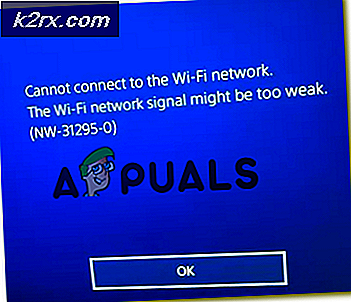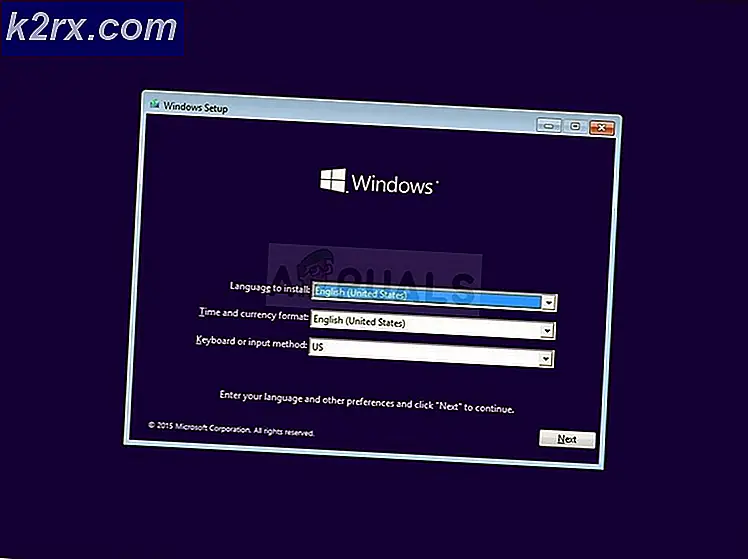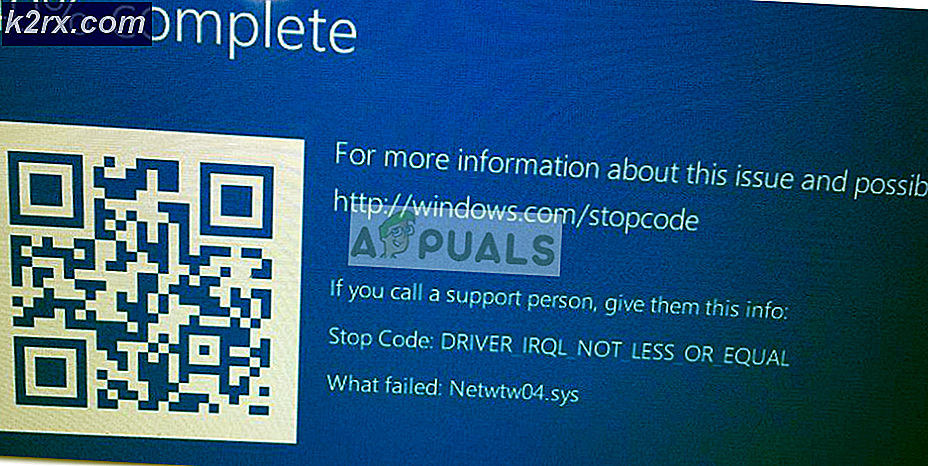Hvordan fikse HP skriverfeil 0x6100004a?
Noen brukere ser Feil beskjed 0x6100004a på skjermen til HP-skriveren når de prøver å bruke den. Dette problemet er ikke begrenset til en bestemt modell og er bekreftet å påvirke modellene 6962 6968, 6830 og 6810 (det kan være andre modeller som oppfører seg på samme måte).
Hva forårsaker HP-feil 0x6100004a
Metode 1: Tilbakestill hele utskriftsmekanismen
Det universelle feilsøkingstrinnet som vanligvis anbefales av HP-teknikere i tilfelle trykkemaskinen nekter å jobbe lenger, er å tilbakestille hele utskriftsmekanismen. Å utføre denne operasjonen vil ikke kreve at du er teknisk kunnskapsrik og vil ikke utsette maskinen din for noen risiko for å skade den ytterligere.
På skrivere tilsvarer tilbakestilling av utskriftsmekanismen det å utføre en motorsyklusprosedyre på datamaskiner og spillkonsoller. Mange berørte brukere har bekreftet at operasjonen ble løst etter at de utførte trinnene nedenfor.
Her er en rask trinnvis guide for tilbakestilling av utskriftsmekanismen:
- Snu skriveren (hvis den ikke allerede er på) og vent til oppstartssekvensen er fullført.
Merk: Hvis du hører noe støy, vent til skriveren går i hvilemodus og blir stille før du fortsetter med neste trinn. - Koble strømledningen fra baksiden av skriveren (mens skriveren er slått på, men i hvilemodus). Når strømmen er slått av, tar du strømledningen ut av stikkontakten.
- Vent i 60 sekunder eller mer før du kobler strømledningen tilbake til stikkontakten. Deretter kobler du til strømledningen på baksiden av skriveren.
- Slå på skriveren og vent til den er ferdig med den første oppvarmingsperioden.
- Når skriveren blir stille og går i hvilemodus, kan du prøve å skrive ut noe og se om problemet nå er løst.
I det ender det fremdeles med å vise det samme 0x6100004afeil når du prøver å skrive ut noe, flytt ned til neste potensielle løsning nedenfor.
Metode 2: Rengjøring av åpningene og kontaktene til blekkpatronene
Som det viser seg, kan du ende opp med å se 0x610004a feil på skriveren på grunn av blokkering i kassettkontaktene eller ventilasjonsåpningene. Hvis dette scenariet gjelder, bør du kunne løse problemet ved å rengjøre blekkpatronens kontakter og ventilasjonsåpninger og deretter installere dem om gangen for å avgjøre om en spesifikk kassett forårsaker feilmeldingen.
Viktig: Denne metoden er litt mer fremme og kan ende opp med å skade noen ekstra skriverkomponenter hvis de ikke utføres riktig. Hvis skriveren din er under garanti, kan du ta den til en spesialisert tekniker, siden trinnene nedenfor kan føre til at garantien din blir ugyldig.
Hvis du er forberedt på å gå gjennom denne potensielle løsningen, er det du trenger:
Forutsetninger
- En pin (brukes til å rengjøre tette ventilasjoner)
- En lofri klut (brukes til generell rengjøring)
- En tørr bomullspinne (brukes til generell rengjøring)
- Destillert eller flaskevann – Ikke bruk vann fra springen fordi det kan inneholde forurensninger som kan skade skrivehodet.
Dette er hva du må gjøre for å rengjøre blekkpatronåpningene og kontaktene:
- Slå skriveren helt av og vent i 60 sekunder eller mer før du starter prosedyren.
- Se på ventilasjonsområdet på hver patron (på toppen av komponenten) og se om du merker noen tette åpninger.
- Hvis noen av kassettene har tette åpninger, kan du bruke pinnen til å rengjøre dem så mye du kan.
- Deretter bruker du en lofri klut til å tørke ut eventuelt akkumulert blekk og rusk på kobberkontakten til blekkpatronen.
- Gjenta trinnene ovenfor for å rengjøre hver av blekkpatronkontaktene.
- Bruk en lofri vattpinne til å tørke av akkumulert blekk eller rusk på den kobberfargede kontakten på skrivehodet.
- Sett inn hver av kassettene du nettopp har rengjort forsiktig i sporet, og skyv deretter blekkpatronen ned til den klikker på plass.
Merk: Det er veldig viktig at du sørger for at hvert farget spor på blekkpatronen samsvarer med den fargede prikken på vognen. - Lukk blekkpatronens tilgangsdeksel og slå på skriveren igjen.
- Gjenta handlingen som tidligere forårsaket 0x6100004afeil og se om problemet nå er løst.
Metode 3: Sikre at transport ikke er begrenset
Som det viser seg et ekstra scenario som kan ende opp med å utløse 0x6100004a feil er et problem som letter papirstopp. I dette tilfellet bør du fortsette med å sikre at vognen beveger seg fritt over bredden på skriveren.
Husk at dette bare kan undersøkes ved å åpne døren til blekkpatronen og gjøre noen manuelle undersøkelser (lommelykt eller annen belysningsenhet er nødvendig).
Flere brukere som befant seg i en lignende situasjon, har bekreftet at trinnene nedenfor endelig tillot dem å løse feilmeldingen og skrive ut normalt.
Dette er hva du trenger å gjøre:
- Slå på skriveren og vent til den går i hvilemodus (når den blir stille).
- Åpne kassettdekselet (mens skriveren er slått på) og koble strømledningen fra baksiden av skriveren. Koble deretter strømledningen fra strømkildene (sannsynligvis et stikkontakt).
Merk: Det er veldig viktig at du trekker ut strømledningen, siden du vil fortsette ved å berøre papirmatemekanismen. Hvis du gjør dette, elimineres risikoen for elektrisk støt.
- Bruk lommelykten til å se etter papirrester eller gjenstander som kan ende opp med å begrense vognens bevegelse. Hvis du finner noe som kan forårsake problemer, kan du fjerne dem.
Merk: Vær forsiktig når du fjerner fast papir. Forsikre deg om at du også sjekker rullene og brønnene for revne deler som fremdeles kan ligge inne i skriveren. Hvis du etterlater gjenstander som er igjen, kan ytterligere fastkjøring oppstå.
- Når du har klart å fjerne løst papir og hindringer du fant, lukker du blekkpatronens tilgangsdeksel og kobler strømledningen til skriveren, og deretter kobler du strømledningen tilbake til stikkontakten.
- Se om denne prosedyren tillot deg å løse problemet ved å prøve å starte en annen utskriftshandling og se om 0x6100004a feil oppstår fortsatt.
Hvis det samme problemet vedvarer, går du ned til neste potensielle løsning nedenfor.
Metode 4: Kontakt HPs støtte
Hvis ingen av metodene ovenfor har tillatt deg å løse problemet, er det veldig sannsynlig at du ikke vil kunne løse problemet selv. I dette tilfellet er det beste tiltaket å komme i kontakt med en HP-tekniker (via telefonsupport) og la ham gjøre feilsøkingen for deg.
Her er en rask guide for å komme i kontakt med en HP-tekniker:
- Besøk denne lenken (her) fra din nettleser. Klikk deretter på Skriver fra listen over produkttyper.
- Deretter skriver du inn serienummeret til skriveren i riktig boks og klikker på Sende inn knapp.
- Når produktet ditt er identifisert, fyller du ut neste skjema og klikker på HP-kontaktskjemaer> Få telefonnummer.
- Ta kontakt med HP-teknikeren og følg instruksjonene for å feilsøke og identifisere problemet med skriveren.